
Pri delu v računalniku obstajajo situacije, ko se ob poskusu nameščanja kumulativne posodobitve sistema v Windows Update prikaže sporočilo, da je prišlo do napake pri namestitvi posodobitve. Težave pri namestitvi te posodobitve niso bile nameščene v računalniku.
Postopek namestitve posodobitev sistema Windows pri privzetih nastavitvah poteka samodejno, uporabnik lahko vizualno opazuje namestitev v programu Windows Update.
Vsebina:- Kako odstraniti prenesene posodobitve sistema Windows s čiščenjem diska - 1 način
- Odstranjevanje prenesenih posodobitev sistema Windows - 2. način
- Zaključki članka
Približno enkrat na mesec Microsoft sprosti redne kumulativne posodobitve za operacijski sistem Windows. V bistvu so to popravki, ki rešujejo varnostne težave, pa tudi popravke ali izboljšave sistema.
Postopek namestitve posodobitev za operacijski sistem Windows poteka v dveh fazah: najprej se datoteke za posodobitev prenesejo v računalnik, nato pa se namestijo v računalnik.
V nekaterih primerih se po namestitvi kumulativnih posodobitev pojavi napaka pri posodobitvi sistema. Običajno se posodobitev že prenese v računalnik, vendar iz nekega razloga ni bila nameščena.
Windows Update prikaže sporočilo "Update Error", ki kaže, da posodobitve ni bilo mogoče namestiti v računalnik ali več posodobitev.

Uporabnik lahko uporabi najpreprostejšo možnost za rešitev te težave:
- Znova zaženite računalnik.
- Nato morate vnesti "Windows Update" in nato znova zagnati iskanje in namestiti posodobitve.
V večini primerov postopek ponovne namestitve posodobitve uspe..
Če se je med namestitvijo posodobitev sistema Windows pojavila napaka ali se posodobitev ni več namestila, se pojavi vprašanje: ali je mogoče izbrisati prenesene posodobitve sistema Windows iz računalnika? Da, takšna priložnost obstaja. Poleg tega ima operacijski sistem možnost odstraniti že nameščene posodobitve iz sistema Windows.
Morda vas zanima tudi:- Odstranjevanje posodobitev sistema Windows 7 - 3 načine
- Kako odstraniti najnovejšo posodobitev sistema Windows 10 - 3 načine
V tem priročniku boste našli navodila, kako odstraniti neinštalirane posodobitve sistema Windows iz računalnika. Predlagane metode delujejo v operacijskih sistemih Windows 10, Windows 8.1, Windows 8, Windows 7.
Pred odstranitvijo posodobitev ali poškodovanih posodobitev sistema Windows ustvarite točko za obnovitev operacijskega sistema. V primeru, da v računalniku obstajajo težave, lahko s predhodno ustvarjeno obnovitveno točko vrnete delovno stanje v operacijski sistem.Kako odstraniti prenesene posodobitve sistema Windows s čiščenjem diska - 1 način
Zdaj bomo poskušali odstraniti prenesene posodobitve sistema Windows s sistemskim orodjem: Disk Cleanup program. Nenameščene posodobitve se nahajajo v računalniku, kot običajne datoteke, ki niso potrebne in nekoristno zasedejo določeno mesto na disku. Zato smo morali odstraniti prenesene posodobitve sistema Windows.
Sledite tem korakom:
- V iskalno polje vnesite izraz "zbriši disk".
- Zaženite aplikacijo kot skrbnik.
- Odpre se okno za čiščenje diska, ki oceni količino prostora, ki ga je mogoče izbrisati iz računalnika. Ta postopek traja nekaj časa..

- V oknu "Čiščenje diska C:" na zavihku "Čiščenje diska" potrdite polja zraven "Očistite posodobitve sistema Windows" in "Dnevne datoteke sistema Windows Update".
- Kliknite na gumb V redu.
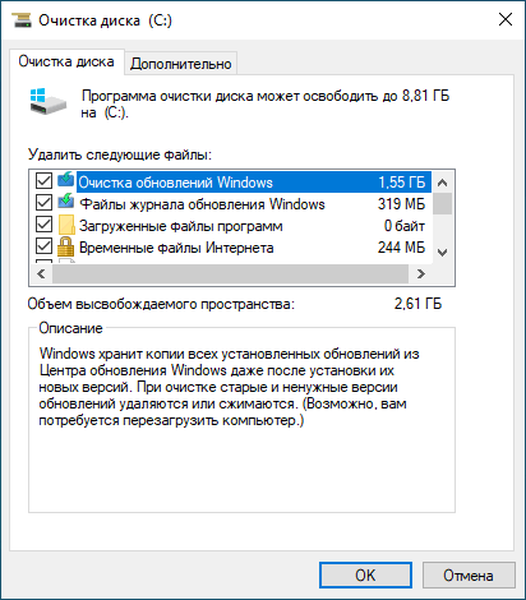
- Po brisanju datotek znova zaženite računalnik.
Odstranjevanje prenesenih posodobitev sistema Windows - 2. način
Naslednja metoda predvideva, da uporabnik vse podatke za posodobitev ročno izbriše brez pomoči programske opreme. Z diska računalnika bomo morali izbrisati nepotrebne datoteke..
Izvedite naslednje korake:
- Pritisnite tipke "Win" + "R".
- V pogovornem oknu Zaženi vnesite ukaz: "services.msc" in nato kliknite gumb "V redu".
- V oknu Storitve poiščite storitev Windows Update, z desno miškino tipko kliknite in v kontekstnem meniju izberite Ustavi.
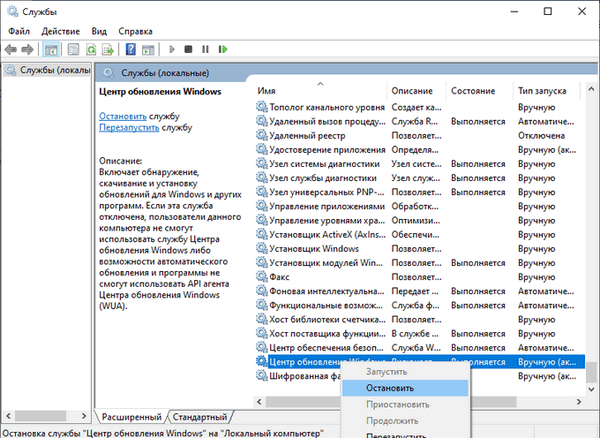
- Odprite Explorer, vnesite mapo »SoftwareDistribution« na poti:
C: \ Windows \ SoftwareDistribucija
Zanimata nas dve mapi: "Download" in "DataStore", ki se nahaja v mapi "SoftwareDistribution". Operacijski sistem privzeto 10 dni po namestitvi samodejno izbriše posodobitvene datoteke, podatki o neinstaliranih posodobitvah pa ostanejo na disku.
- Izbrišite vsebino map »Prenesi« in »DataStore«, kjer se nahajajo naložene, nameščene in neinstalirane posodobitve, predpomnilnik posodobitev sistema Windows.
Z nameščenimi posodobitvami se ne bo zgodilo nič, saj so že vključene v operacijski sistem.
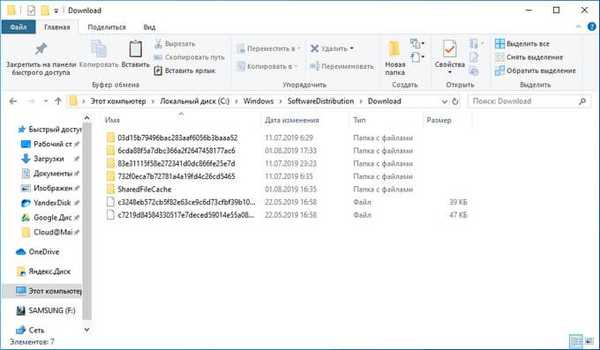
- Ponovno se prijavite v upravljanje storitev, v aplikaciji Storitve zaženite storitev Windows Update.
- Znova zaženite računalnik.
Od sistemskih nastavitev pojdite na "Windows Update", začnite iskanje razpoložljivih posodobitev in nato namestite potrebne posodobitve.
Zaključki članka
V operacijskem sistemu Windows obstajajo situacije, ko iz nekega razloga v računalniku ni nameščena kumulativna posodobitev sistema. V tem primeru so bile datoteke za posodobitev prenesene v računalnik, vendar se namestitev ni zgodila, na primer, ker je bila posodobitev poškodovana. Te posodobitve niso več potrebne, zato lahko uporabnik odstrani neinštalirane posodobitve sistema Windows, da zbriše prostor na disku računalnika.
Sorodne publikacije:- Kako prenesti zagonsko mapo Windows - 3 načine
- Kako blokirati zagon programa v operacijskem sistemu Windows
- Kako onemogočiti shranjeno shrambo Windows 10
- Namestitev sistema Windows 10 kot drugega sistema z operacijskim sistemom Windows 7
- Kako izbrisati začasne datoteke v operacijskem sistemu Windows 10











